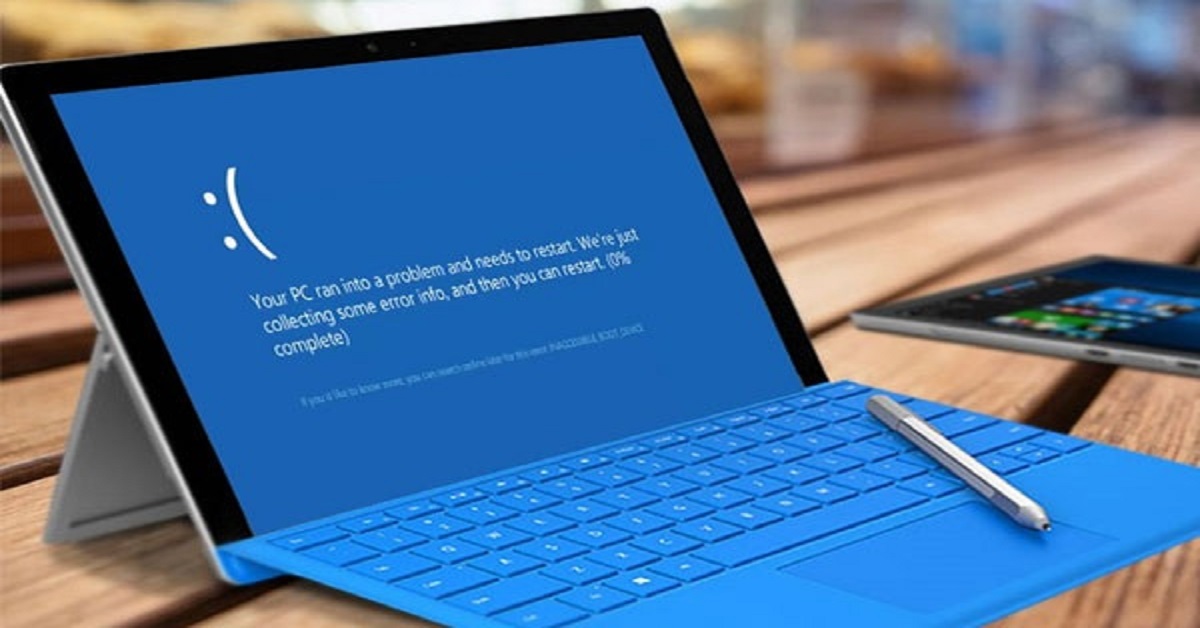Một ngày nào đó, laptop của bạn không khởi động được. Đây là lỗi tưởng chừng nghiêm trọng nhưng cách khắc phục lại rất đơn giản. Hãy thử những cách sau trước khi mang máy đến trung tâm sửa chữa máy tính. Sau đây, bạn cùng Hoàng Hà mobile tìm hiểu nguyên nhân và 5 cách khắc phục thường gặp khi gặp phải vấn đề này.
- Tải ảnh avatar đẹp cho con gái cute, dễ thương nhất
- Cư dân mạng đang truyền tai nhau về “bí kíp” phát hiện sạc nhanh fake và chính hãng Apple
- Đọc ngay nếu bạn vừa “lỡ tay” xóa ảnh trên thiết bị Android
- Proxy là gì? Cách cài đặt Proxy dễ nhất
- Tải Doraemon Story Of Seasons – Game nông trại cực hấp dẫn
Trước hết, hãy kiểm tra xem có vấn đề gì với nguồn điện cung cấp cho máy tính xách tay không. Đây cũng có thể là lỗi đơn giản nhất mà bạn hiếm khi mong đợi.
Bạn đang xem: Laptop không khởi động được: Nguyên nhân và 5 cách khắc phục phổ biến
Máy tính xách tay không khởi động được do sự cố nguồn điện
Đây là lỗi nhỏ nhưng lại là trường hợp thường gặp nhất. Vì hằng ngày laptop của bạn vẫn hoạt động bình thường, bỗng nhiên hôm nay nó không khởi động được. Vậy khả năng rất có thể là nguồn cấp cho laptop đang gặp vấn đề. Lỗi có thể là do cáp sạc của máy bị đứt, hỏng, chân sạc bị lỏng ở đâu đó. Hoặc đơn giản là hôm nay bạn vô tình sử dụng sạc của thiết bị khác để lắp vào laptop. Điều này khiến máy không có nguồn cấp để chạy thiết bị. Đây chính là nguyên nhân khiến laptop không khởi động được.
Làm thế nào để khắc phục:
- Kiểm tra bộ sạc máy tính xách tay: Kiểm tra xem đó có phải là bộ sạc máy tính xách tay phù hợp không. Bộ sạc có thể phù hợp với máy tính xách tay nhưng không phải loại phù hợp hoặc không tương thích với máy tính xách tay của bạn. Điều này khiến pin máy tính xách tay không được sạc để khởi động máy.

Nếu đó là bộ sạc chuẩn cho máy tính xách tay của bạn, bạn nên quan sát cẩn thận toàn bộ dây và bộ sạc. Nếu bạn thấy dây bị hở, tốt nhất là thay thế bằng bộ sạc mới.
- Kiểm tra nguồn điện cho máy tính xách tay của bạn bằng cách cắm một thiết bị khác vào ổ cắm bạn đang sử dụng, đổi bộ sạc sang ổ cắm khác. Hoặc kiểm tra xem nhà bạn có bị mất điện không.

Tiếp theo, nguyên nhân khiến laptop không khởi động được có thể là do pin laptop bị hỏng hoặc pin yếu.
Pin máy tính xách tay bị hỏng khiến máy tính xách tay không khởi động được.
Nếu bạn đã thử kiểm tra cáp sạc của máy tính xách tay nhưng máy tính xách tay vẫn không thể khởi động. Khi đó bạn nên kiểm tra lại pin máy tính xách tay. Nếu máy tính xách tay của bạn đã được mua trong một thời gian dài, tình trạng pin chắc chắn sẽ không tốt.

Làm thế nào để khắc phục:
Bằng cách ngắt kết nối máy tính xách tay khỏi nguồn điện, sau đó tháo pin và kiểm tra. Để pin và cáp nguồn tách biệt với máy tính trong một thời gian, sau đó lắp lại pin, kết nối lại cáp nguồn và bật lại máy tính.
Lưu ý: Bạn nên kiểm tra và tìm hiểu kỹ thông tin về laptop trước khi tháo pin. Một số laptop mới không thể tháo pin (vì nhà sản xuất đã lắp sẵn). Người dùng cá nhân không thể tháo pin như một số laptop khác. Vì vậy, hãy kiểm tra kỹ trước khi thực hiện.

Nếu bạn không chắc chắn, hãy đến một cơ sở uy tín để thay pin cho máy tính xách tay của bạn. Trên thực tế, pin máy tính xách tay bị hỏng có thể giúp máy hoạt động trong một thời gian ngắn. Chắc chắn sau một thời gian ngắn, bạn vẫn sẽ phải thay pin. Vui lòng nhờ sự trợ giúp của kỹ thuật viên để tránh làm hỏng máy tính xách tay của bạn.
Ngoài ra, pin cũng nhanh hỏng do sử dụng thiết bị không đúng cách. Do đó, chúng tôi xin đưa ra một số mẹo nhỏ giúp bạn kéo dài tuổi thọ của pin.

Xem thêm : Top 7 trang web tải phông chữ miễn phí
Sử dụng pin laptop đúng cách có thể kéo dài tuổi thọ pin. Hơn nữa, điều này giúp bạn phòng tránh nguy cơ cháy nổ và các lỗi khác trong quá trình sử dụng. Bao gồm cả lỗi laptop không khởi động. 4 mẹo sau đây có thể giúp bạn khắc phục:
- Không nên tháo pin laptop để sử dụng trực tiếp từ nguồn điện. Bởi vì khi mất điện hoặc nguồn điện có vấn đề, ổ cứng laptop có thể bị sốc điện. Và bạn sẽ mất dữ liệu đang chạy trên laptop.
- Sạc pin máy tính xách tay đúng cách: Bạn có thể sạc pin máy tính xách tay trong khi sử dụng, nhưng không nên cắm sạc qua đêm.
- Sử dụng bộ sạc gốc luôn là điều bạn cần nhớ. Có nhiều loại bộ sạc khác nhau có chân cắm phù hợp với máy tính xách tay của bạn. Nhưng hãy đảm bảo sử dụng bộ sạc gốc để phù hợp với dòng điện hoặc điện áp. Điều này giúp bạn tránh hỏa hoạn hoặc các vấn đề khác trong quá trình sử dụng.
- Tắt máy khi không sử dụng: Để tránh tình trạng quá nhiệt và tiết kiệm pin, tăng tuổi thọ pin. Đôi khi laptop quá nóng cũng có thể khiến máy không sạc được, dẫn đến laptop không khởi động được. Để xử lý vấn đề này, bạn có thể sử dụng laptop trong thời gian ngắn hoặc trang bị quạt tản nhiệt cho laptop, tránh đặt máy ở nơi khó tản nhiệt như nệm, chăn, gối,… trong quá trình sử dụng; vệ sinh laptop thường xuyên để quạt laptop được thông thoáng và hoạt động bền bỉ hơn.
Nguyên nhân thứ ba bạn có thể gặp phải là vấn đề về màn hình máy tính xách tay. Đây cũng là nguyên nhân phổ biến khiến máy tính xách tay không khởi động.
Máy tính xách tay không khởi động được, có thể do màn hình máy tính xách tay bị hỏng
Khi bạn khởi động máy tính xách tay, bạn thấy ổ cứng và quạt tản nhiệt vẫn chạy nhưng màn hình không sáng thì có thể màn hình máy tính xách tay của bạn có vấn đề. Khi đó, hãy thử mang máy tính xách tay của bạn đến một nơi tối và quan sát kỹ màn hình xem có điểm sáng hoặc hình ảnh nào không (có thể rất mờ). Nếu không, màn hình máy tính xách tay của bạn chắc chắn đã bị hỏng. Đây là nguyên nhân khiến máy tính xách tay không khởi động.
Làm thế nào để khắc phục:
Nếu bạn thấy một điểm sáng mờ, bộ biến tần của màn hình có thể bị hỏng. Bạn có thể tự mua và thay thế bộ biến tần tại nhà bằng các công cụ có sẵn (như tua vít). Nhưng hãy đảm bảo bộ biến tần thay thế là loại phù hợp và tương thích với máy tính xách tay của bạn. Trong trường hợp bạn không thể tự thay thế, bạn nên mang máy tính xách tay đến trung tâm sửa chữa máy tính để được hỗ trợ tốt nhất. Ngoài ra, bạn có thể yêu cầu họ kiểm tra và bảo dưỡng máy tính xách tay của bạn để máy hoạt động trơn tru hơn.

Nếu bạn không thấy bất kỳ điểm sáng hoặc hình ảnh nào, máy tính xách tay của bạn có thể bị lỗi màn hình. Trong trường hợp này, bạn nên thay màn hình. Tuy nhiên, bạn cũng nên cân nhắc đến chi phí thay màn hình mới cũng rất cao.

Nếu bạn đã loại trừ 3 nguyên nhân trên và bật máy tính lên. Nhưng khi khởi động máy tính, màn hình laptop hiển thị màu xanh thì đây là nguyên nhân thứ 4 khiến laptop không khởi động được bình thường.
Máy tính xách tay khởi động nhưng hiển thị lỗi “Màn hình xanh” trên Windows
Khi khởi động máy tính xách tay, bạn có thể gặp phải lỗi màn hình xanh trên máy tính xách tay Windows. Đây là lỗi phổ biến mà người dùng gặp phải với tần suất lớn, gây khó chịu và thậm chí hoảng loạn cho những người gặp phải lần đầu.

Nguyên nhân gây ra lỗi màn hình xanh là do sự cố phần cứng của máy tính xách tay: RAM bị lỗi, HDD hoặc VGA không hoạt động, nguồn điện bị lỗi hoặc thiết bị quá nóng. Ngoài ra, trong một số trường hợp, DRIVER của thiết bị bị lỗi hoặc phần mềm có chứa virus. Khi đó, virus trên phần mềm này sẽ xâm nhập trái phép và ảnh hưởng đến các ứng dụng khác.

Nếu bạn gặp phải vấn đề này, điều duy nhất bạn có thể làm là đợi cho đến khi máy tính tự khởi động lại. Nếu không may, dữ liệu trong chương trình bạn đang truy cập có thể bị mất. Để tránh những rủi ro không đáng có, bạn có thể làm theo hướng dẫn dưới đây:
Phương pháp 1: Sử dụng phần mềm diệt virus và phần mềm diệt virus trên hệ thống
Đầu tiên bạn phải “dọn sạch” 100% virus và phần mềm độc hại trên Windows.
Sau đó khởi động lại máy tính để xem lỗi “màn hình xanh” có còn xảy ra hay không.
Phương pháp 2: Thực hiện khởi động sạch
Xem thêm : Firmament: Khám phá thế giới đầy bí ẩn của Cyan Worlds
Nhấn tổ hợp phím Windows + R, cửa sổ lệnh Run sẽ xuất hiện.
Gõ “msconfig” vào cửa sổ lệnh Run, sau đó nhấn Enter để mở System Configuration.

Chọn tab Services, tiếp tục nhấp vào Disable All để vô hiệu hóa các dịch vụ không phải của Microsoft đang chạy trên Windows Startup. Sau đó bạn chọn hộp Hide all Microsoft services.

Cuối cùng, chọn OK để khởi động máy tính xách tay.
Phương pháp 3: Sử dụng System Restore để khôi phục máy tính xách tay của bạn
Sau khi đã thử các phương pháp trên mà vẫn không khắc phục được, bạn nên khôi phục cài đặt gốc cho máy tính xách tay để tránh lỗi ở lần khởi động tiếp theo.
- Nhấn tổ hợp phím Windows + R, cửa sổ lệnh Run sẽ xuất hiện.
- Gõ “rstrui”, nhấn Enter hoặc chọn OK để mở tiện ích Khôi phục hệ thống.

Chọn tùy chọn khôi phục và đợi quá trình khôi phục hoàn tất. Quá trình này giúp bạn khôi phục dữ liệu về thời điểm trước đó của Máy tính xách tay. Nếu quá trình khôi phục thành công, lỗi màn hình xanh sẽ biến mất.
Nếu máy tính xách tay của bạn không khởi động được và không phải do 4 lý do trên. Vậy thì chúng tôi xin giới thiệu đến bạn lý do thứ 5 mà bạn sẽ gặp phải.
Máy tính xách tay không khởi động được do xung đột phần mềm/trình điều khiển
Máy tính xách tay có thể không khởi động do xung đột giữa các phần mềm hoặc trình điều khiển. Nếu bạn đã thử các phương pháp trên và máy tính xách tay vẫn không thể khởi động, bạn có thể khởi động máy tính xách tay của mình ở Chế độ an toàn ngay từ khi máy tính xách tay không thể khởi động bình thường. Nhấn F8 sau khi khởi động, Menu xuất hiện, chọn Chế độ an toàn.
Sau khi vào Chế độ an toàn, hãy gỡ cài đặt từng chương trình mới cài đặt hoặc Driver đã cập nhật rồi khởi động lại máy tính. Nếu may mắn, máy tính xách tay của bạn có thể khởi động lại bình thường.

Lưu ý: Nếu máy tính xách tay của bạn tiếp tục bị sập sau khi khởi động vào Chế độ an toàn, có thể có sự cố phần cứng với máy tính xách tay của bạn. Trong trường hợp này, bạn nên mang máy tính xách tay đến kỹ thuật viên sửa chữa để được hướng dẫn và hỗ trợ thêm.
Ngoài ra, laptop không khởi động được do lỗi phần cứng, laptop vẫn còn USB hoặc thẻ nhớ mà Windows đang cố gắng khởi động, hoặc một số lý do khác. Trong trường hợp bạn không thể tự xử lý lỗi, tốt nhất bạn nên mang laptop đến thợ kỹ thuật để kiểm tra và sửa chữa, tránh mất các file và tài liệu quan trọng được lưu trong laptop.
Trên đây là 5 nguyên nhân và cách khắc phục lỗi laptop không khởi động được mà Hoàng Hà mobile đã đưa ra. Hy vọng bài viết này sẽ giúp bạn có thêm cách xử lý trước khi mang laptop đi sửa. Ngoài ra, bạn có thể tham khảo thêm các Mẹo khác trên website của chúng tôi.
Tìm hiểu thêm:
Nguồn: https://tuyengiaothudo.vn
Danh mục: Thủ thuật